#2021/8/27
Steam版 Left 4 Dead2 にはたくさんのMODがワークショップから利用出来ます。簡単ではありますが、ワークショップからMODをインストールする方法をまとめます。
①
SteamクライアントでLeft 4 Dead の「ストアページ」を表示します。

②
「ストアページ」から「コミニティハブ」を選択します。

③
表示された画面で「ワークショップ」を選択します。

④
表示された画面を下部を表示します。

⑤
「***個のアイテムを全て表示」を選択します。

⑥
以上の操作で、ワークショップからインストールする事ができるMODが表示されます。

⑦
例として1つのMODを選択してインストールする方法を説明します。
⑧
M60とか良いよね( = =)
赤線で囲まれた場所をクリックしてください。

⑨
以下のような画面が表示されますので、画面を下にスクロールしてください。

⑩
英語だ!!!(`ェ´)ピャー
っと反応しないでくださいねw
ブルーで囲まれた場所に、このMODについて説明が記載されてます。機械翻訳で良いのでざっくりと内容を読んで確認してください。
なぜって?このMODを説明している絵とMODの内容が一致していない場合が多々あります(´ー`A;) アセアセ
なので、機械翻訳で良いので内容を確認してください。機械翻訳はGoogleで「翻訳」と検索すればヒットすると思います。
で、このMODをインストールしたいなっと思ったら赤線で囲まれた「サブスクライブ」をクリックすれば、SteamがMODをインストールしてくれます。

⑪
インストールすると以下のような画面が表示されます。
また、このMODをアンインストールする場合には赤線で囲まれた場所をクリックすると、アンインストールしてくれます。

⑫
また、ワークショップ画面の右側にカテゴリが表示されていますので、適当に絞って検索できます。

⑬
また、「サブスクライブ」中のアイテムは以下の画面のように「閲覧する」→「サブスクライブ中のアイテム」を選択すると一覧表示されます。

以上です。


コメント